Почему не вышла айос 11 бета 10
И мы начинаем видеть рост возможностей iOS 11. В Beta 2 были исправлены главные ошибки первой бета-версии операционной системы. Beta 3 сделала то же самое, но ещё и подправила всё остальное. К нашему удивлению, было добавлено несколько новых возможностей и улучшена работа старых.
1. Проведите вверх, чтобы закрыть приложение на iPad
Новый переключатель между приложениями на iPad вернул поддержку смахивания приложений для их закрытия. Это работает и для одиночных приложений, и для Split View. Раньше нужно было зажать приложение, чтобы появилась кнопка «закрыть», и это было слишком сложно. Намного легче смахнуть приложение вверх, и мы привыкли к такому способу в нескольких предыдущих версиях iOS.
Мультизадачность на iPhone стала надёжнее. Кроме того, теперь на iPhone не возникает ошибок при закрытии приложений смахиванием.
2. Изменения переключателей Wi– Fi и Bluetooth

Третья бета-версия iOS 11 изменила работу переключателя Wi– Fi. Теперь, если на него нажать, Wi-Fi не отключится совсем, как в iOS 10. Устройство просто отключится от сети Wi-Fi, к которой было подключено, и не будет подключаться к другим сетям, которые поймает (то есть на время отключит возможность подключения к сетям).
Если снова нажать на переключатель, iOS начнёт искать доступные сети и подключится к подходящей.
Это значительно меняет процесс использования девайса. Теперь даже при «отключении Wi-Fi» вы сможете пользоваться AirDrop и другими приложениями, которые не требуют наличия Wi-Fi, но используют ту же технологию для создания собственной безопасной сети. Переключатель Bluetooth теперь работает так же.
3. Для просмотра старых уведомлений не надо проводить по экрану два раза
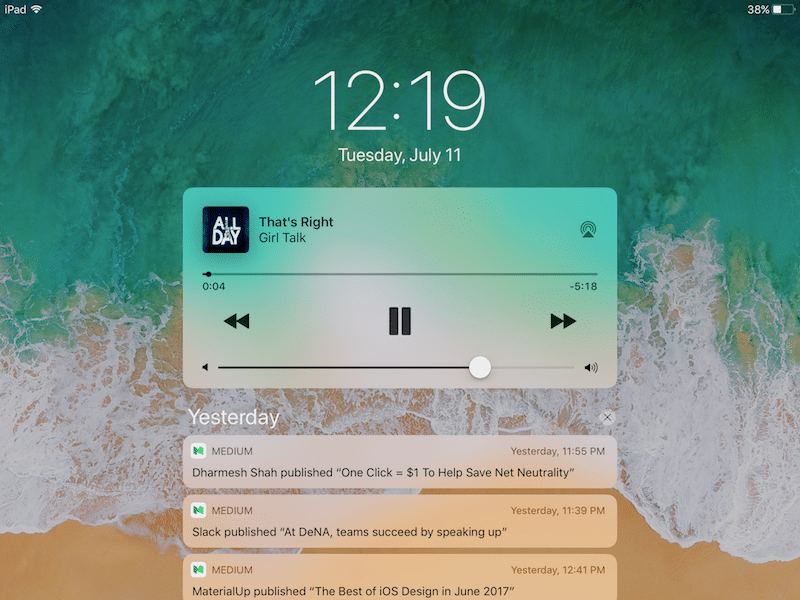
Одной из самых надоедливых функций нового центра уведомлений был тот факт, что приходилось два раза проводить по уведомлениям, чтобы просмотреть старые. Сначала нужно было провести вниз по экрану, чтобы открыть центр уведомлений, затем ещё раз провести вверх, чтобы просмотреть уведомления, которые висят там больше нескольких часов. Теперь более старые уведомления показываются со всеми остальными.
Notification Center tweaked in iOS 11 beta 3. Now shows “Earlier Today” section be default without an additional swipe. Better, I suppose. pic.twitter.com/h0aRzChUY6
Конечно, не всё идеально. Вам всё ещё нужно провести по экрану вверх, чтобы открыть уведомления с экрана блокировки, но здесь не будут показаны варианты, если вы смахнёте уведомление вправо. Возможно, это исправят в Beta 5?
4. Новая авторизация через API для Safari
iOS 11 Beta 3 adds SFAuthenticationSession, a new API for authenticating users with a web service. It leverages login sessions from Safari. pic.twitter.com/VruZRo6OQm
— Ricky Mondello (@rmondello)
Apple выпустила десятую бета-версию iOS 11 для разработчиков. Первая бета-версия вышла сразу же после Всемирной конференции для разработчиков в июне этого года. Обновление предназначено для iPhone, iPad и iPod touch.
Согласно приписке к обновлению, на iOS 11 beta 10 были исправлены ошибки и добавлены улучшения. В предыдущих бета-версиях Apple добавила функцию «не беспокоить во время вождения». Обновление включает и новую систему синхронизации закладок Safari и списка для чтения. Были исправлены проблемы с кнопкой Bluetooth в пункте управления, с 3D Touch и с датчиками. В приписке упоминается и несколько новых проблем. Например, в Tweetbot нельзя отправлять твиты с недавно сделанными фотографиями, а приложения как Citi Mobile вылетают при запуске.
iOS 11 – это последнее обновление iOS, главной задачей которого является улучшение продуктивности iPad. iOS 11 объединит экран блокировки и центр уведомлений, наконец-то презентует новый пункт управления и добавит крупные или незначительные изменения в дизайн стандартных приложений. В iOS 11 также будут всеобъемлющие изменения дизайна. В iOS 7 главным был минимализм и маленький размер всего, а в iOS 11 всё будет большим и жирным. В этом дизайне уменьшена компактность информации, и больше всего это бросается в глаза в App Store.
Для iPhone в iOS 11 улучшены многие функции, представленные в iOS 10. Вот главные из них:
- Экран блокировки и центр уведомлений объединены, так что теперь уведомления можно просматривать, не снимая с устройства блокировку.
- Пункт управления снова состоит из одного экрана. Теперь вы можете открыть дополнительные настройки с помощью 3D Touch.
- Apple изменила дизайн приложения Сообщения, и теперь им легче пользоваться. Теперь из приложения вы можете использовать, чтобы платить за других пользователей.
- Потенциальное окончательное решение проблем с синхронизацией: сообщения, Siri и фотографии теперь будут синхронизироваться со всеми вашими девайсами через iCloud.
- У Siri теперь более правдоподобный голос, она поддерживает перевод, а также содержит небольшое обновление дизайна. Также Siri может составлять списки и искать приложения по QR-коду.
- App Store получило совершенно новый дизайн и стал похож на Apple Music. Добавлены отдельные вкладки для просмотра приложений игр и обновления.
- Функция «не беспокоить во время вождения» автоматически отключает все уведомления во время езды.
- Теперь, когда вы сделаете скриншот, в нижнем левом углу экрана будет появляться маленькое превью. Нажмите на него, и сразу же откроется редактор.
- Приложение Файлы заменит iCloud Drive.
В iPad наконец-то обратили внимание на продуктивность.
- Появился новый док, как в Mac, который позволяет добавить более шести иконок, а также показывает недавние приложения.
- Теперь приложение можно открыть, вытянув его из дока.
- Появился новый переключатель между приложениями, который интегрируется с доком, пунктом управления и приложениями.
- Вы наконец сможете перетягивать файлы, ссылки, текст и изображения между двумя приложениями.
- С помощью Apple Pencil теперь можно рисовать где угодно в приложениях Заметки и Почта.
- Дотроньтесь карандашом к экрану блокировки, и устройство сразу же откроет последнюю использованную заметку.
Чтобы узнать больше о работе новых эксклюзивных возможностей iPad, прочитайте
Как откатиться с iOS 11 на iOS 10? Единственный правильный способ.
iOS 11 - безусловно интересное обновление, но многим оно показалось сырым, а некоторые функции системы не самыми удобными. К счастью, откатиться с iOS 11 на стабильную и быструю iOS 10 очень просто. В этой инструкции рассказали как это сделать.
Внимание! 5 октября Apple подписывать iOS 10.3.3. Откатиться на прошивку с iOS 11 больше нельзя.
Важно! Выполнить откат с iOS 11 на iOS 10 без потери данных получится только в том случае, если в iTunes или iCloud у вас сохранена резервная копия вашего iPhone или iPad, сделанная именно на iOS 10 . В том случае, если новая резервная копия, созданная под iOS 11, заменила старую, восстановление на этот бэкап с iOS 10 окажется невозможным.
Важно! Перед тем, как приступать к откату с iOS 11 на iOS 10 с iPhone или iPad должна быть снята защита паролем. Снять пароль можно в меню «Настройки » → «Touch ID и пароль ».
Шаг 1. Выключите свой iPhone или iPad.
Шаг 2. Зажмите кнопку «Домой » (кнопку уменьшения громкости на iPhone 7 и iPhone 7 Plus).
Шаг 3. Удерживая кнопку «Домой », подключите мобильное устройство к компьютеру посредством кабеля USB. Удерживайте кнопку в течение нескольких секунд, до появления на экране иконки iTunes.
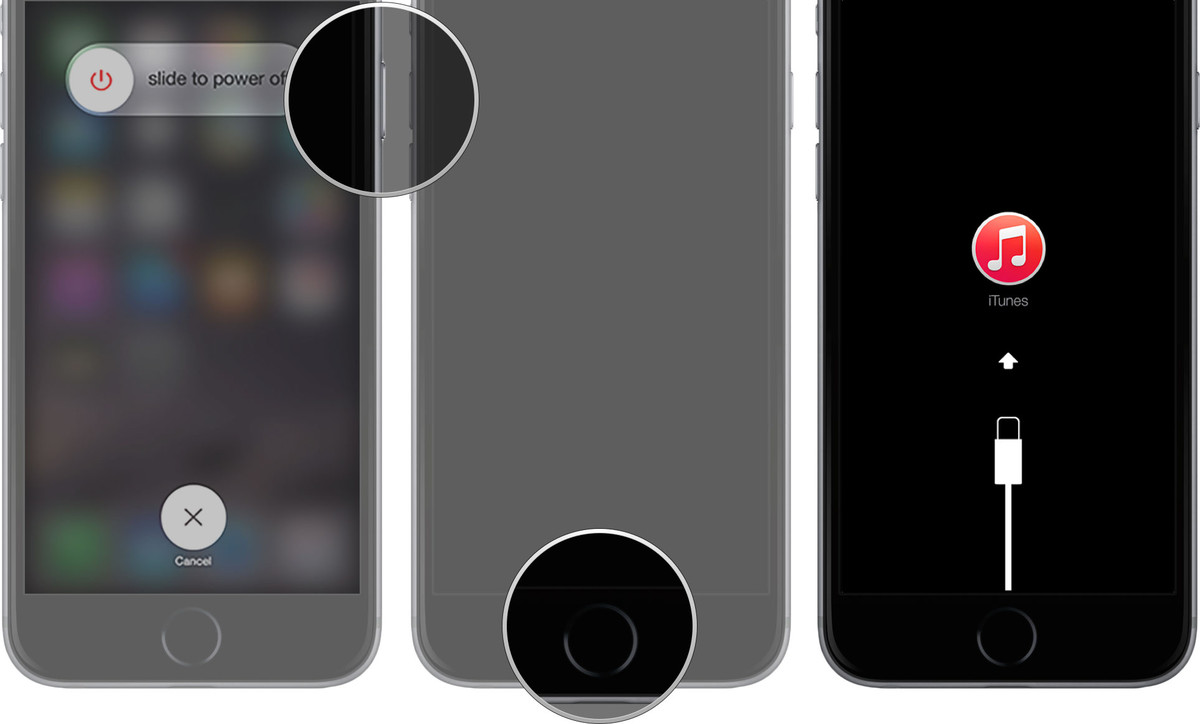
Шаг 4. Запустите iTunes. Утилита распознает ваш iPhone или iPad в режиме восстановления. В открывшемся окне с предупреждением нажмите «Отменить ».

Шаг 5. Скачайте версию прошивки iOS 10.3.3 для вашего устройства по следующим ссылкам:
Шаг 6. С зажатой клавишей Shift (Alt на Mac) нажмите на кнопку «Обновить «.
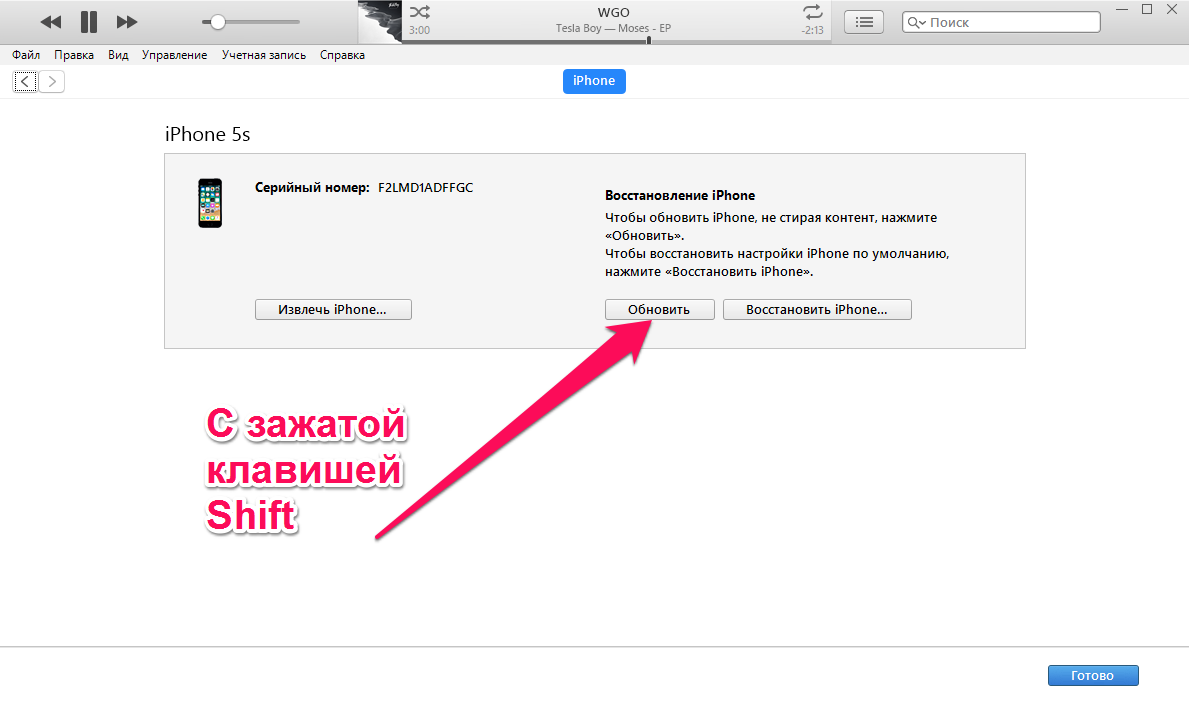
И выберите ранее загруженный файл прошивки.
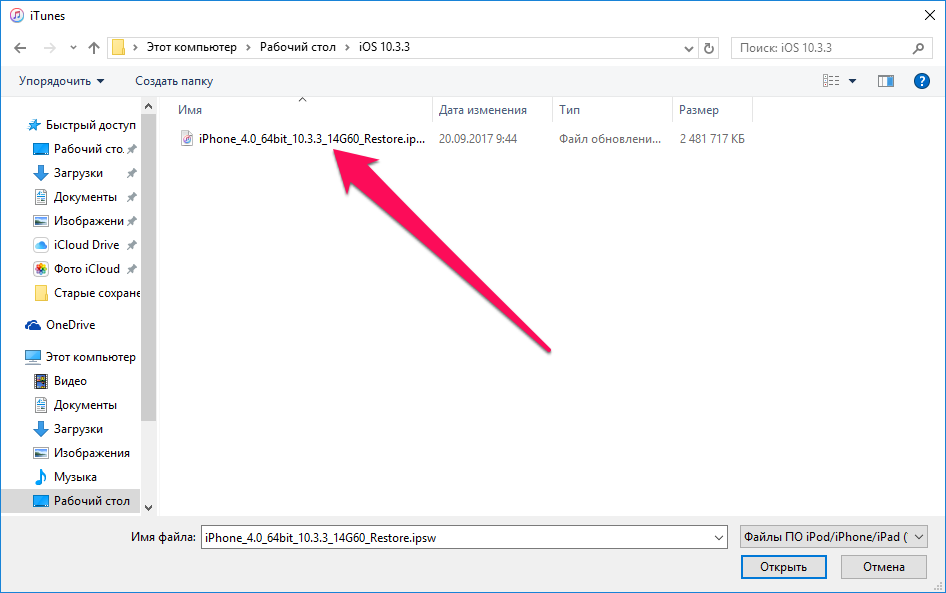
Шаг 7. Подтвердите начало восстановления на iOS 10.3.3 и дождитесь окончания выполнения процедуры. Важно! Не отключайте iPhone, iPad или iPod touch от компьютера во время выполнения установки прошивки.

Готово! Вы откатились с iOS 11 на iOS 10.3.3. После того, как устройство включится необходимо выполнить его первоначальную настройки и восстановление из резервной копии.
